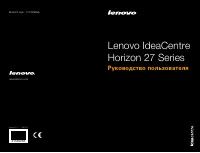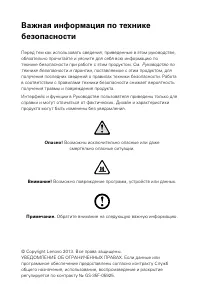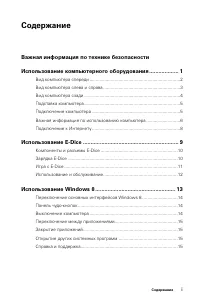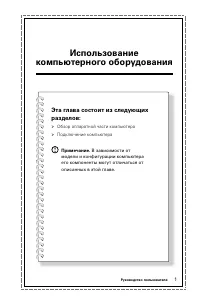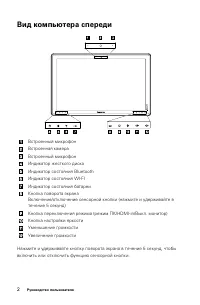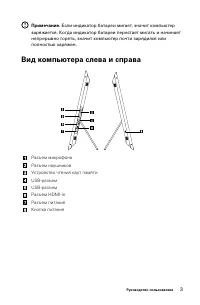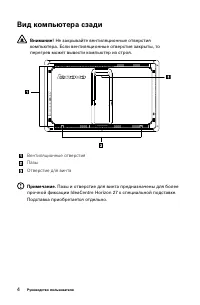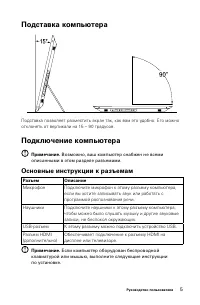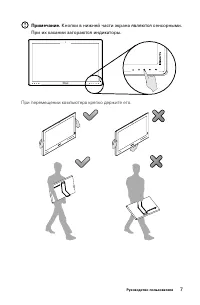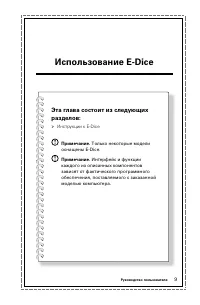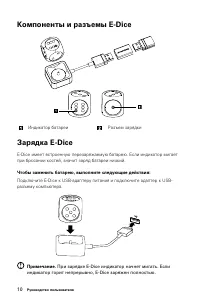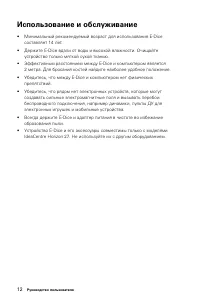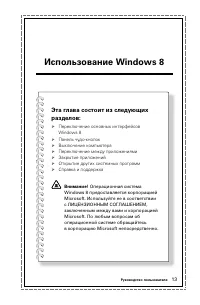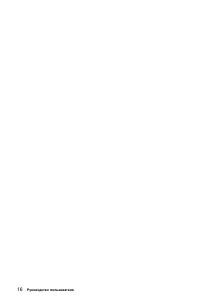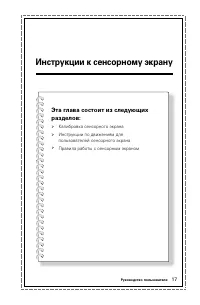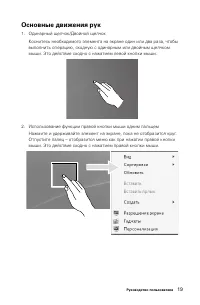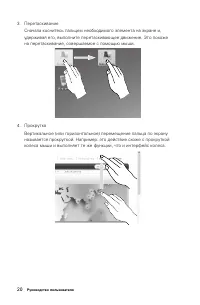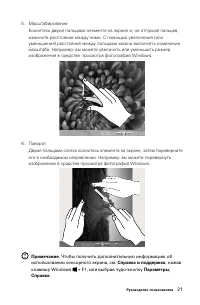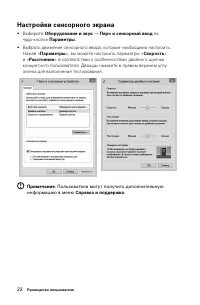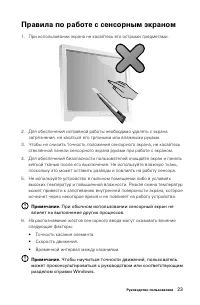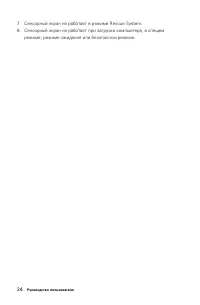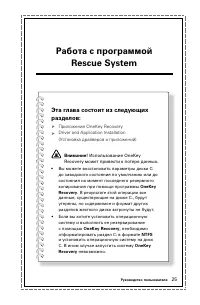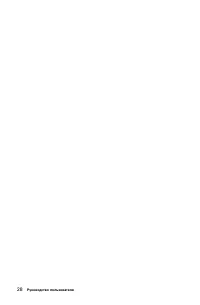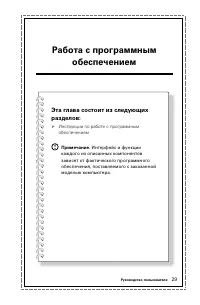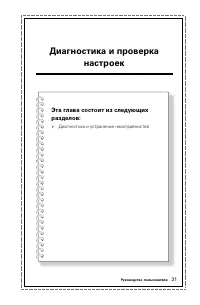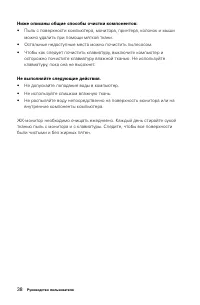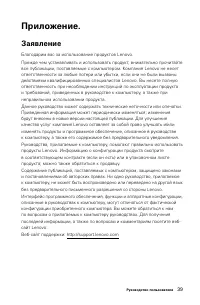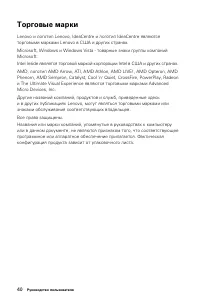Моноблоки Lenovo IdeaCentre Horizon 27 - инструкция пользователя по применению, эксплуатации и установке на русском языке. Мы надеемся, она поможет вам решить возникшие у вас вопросы при эксплуатации техники.
Если остались вопросы, задайте их в комментариях после инструкции.
"Загружаем инструкцию", означает, что нужно подождать пока файл загрузится и можно будет его читать онлайн. Некоторые инструкции очень большие и время их появления зависит от вашей скорости интернета.

37
Руководство пользователя
Как запустить BIOS setup utility?
Чтобы запустить BIOS setup utility:
1. Выключите компьютер.
2. Несколько раз нажмите клавишу F1 после включения компьютера для
запуска Setup Utility.
Как изменить режим загрузки?
Существует два режима загрузки: UEFI и Legacy. Чтобы изменить режим
загрузки, запустите BIOS setup utility, выберите
Startup
→
Boot Priority
и
выберите режим загрузки UEFI или Legacy в меню загрузки.
Как изменить режим загрузки?
По умолчанию на компьютере установлен режим загрузки UEFI. Если
необходимо установить старую версию операционной системы Windows
(более раннюю, чем Windows 8), необходимо изменить режим загрузки
на Legacy. Вы не сможете установить старую версию Windows, если не
измените режим загрузки.
Задачи ежедневного обслуживания
Очистка компонентов компьютера
Большинство компонентов компьютера содержит сложные интегрированные
печатные платы, поэтому очень важно регулярно очищать компьютер, чтобы
избежать образования пыли. Для очистки компонентов вам понадобятся:
пылесос, мягкая хлопковая ткань, чистая вода (предпочтительно очищенная
или дистиллированная) и ватные валики.
Внимание! Прежде чем приступить к очистке компьютера,
отключите его от электрической сети. Протрите компьютер мягкой
тканью, смоченной водой. Не используйте жидкости и аэрозоли,
содержащие горючие вещества.
Примечание. Во избежание повреждения компьютера или дисплея
не распыляйте чистящий раствор непосредственно на дисплей.
Используйте только средства, предназначенные для очистки
дисплеев, и следуйте инструкциям, которые прилагаются к средству.
Содержание
- 4 Содержание; Важная информация по технике безопасности
- 5 ii
- 6 Использование
- 7 Вид компьютера спереди
- 8 Вид компьютера слева и справа
- 9 Вид компьютера сзади
- 10 Подставка компьютера; Основные инструкции к разъемам
- 13 Подключение к Интернету
- 15 Компоненты и разъемы E-Dice
- 17 Использование и обслуживание
- 18 Использование Windows 8
- 19 Выключение компьютера
- 20 Переключение между приложениями; Открытие других системных программ; Справка и поддержка
- 22 Инструкции к сенсорному экрану
- 24 Основные движения рук
- 27 Настройки сенсорного экрана
- 28 Правила по работе с сенсорным экраном
- 31 Замечание о служебном разделе:; OneKey Recovery
- 32 Установка драйверов и приложений; Метод 1: автоматическая установка
- 35 Служба поддержки Lenovo; Регистрация; Обслуживание и гарантия
- 37 Разрешение проблем
- 39 Диагностика проблем, связанных со звуком
- 41 BIOS setup utility
- 42 Задачи ежедневного обслуживания
- 44 Заявление
- 45 Торговые марки
- 46 Заявление Energy Star
- 47 Включение режима совместимости ErP